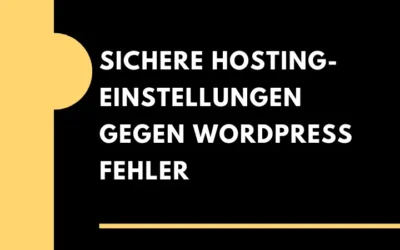WordPress Wartung ist der Schlüssel zu einer sicheren, schnellen und zuverlässigen Website. Viele Betreiber glauben, dass ihre Seite nach der Erstellung dauerhaft stabil läuft. Doch WordPress ist ein dynamisches System, das aus ständig weiterentwickelten Komponenten besteht – Themes, Plugins, der WordPress-Core und deine Datenbank.
Ohne regelmäßige Pflege veralten diese Bestandteile. Das führt zu Sicherheitslücken, Ladefehlern, beschädigten Datenbanken oder sogar kompletten Website-Ausfällen. Eine professionelle WordPress Wartung beugt diesen Problemen vor und sorgt dafür, dass deine Website dauerhaft funktioniert – technisch, optisch und sicherheitstechnisch.
Gerade für Selbstständige und kleine Unternehmen in Deutschland ist das entscheidend: Deine Website ist oft dein wichtigster Kontaktpunkt zu Kunden. Wenn sie nicht funktioniert, verlierst du Sichtbarkeit, Vertrauen und potenzielle Aufträge.
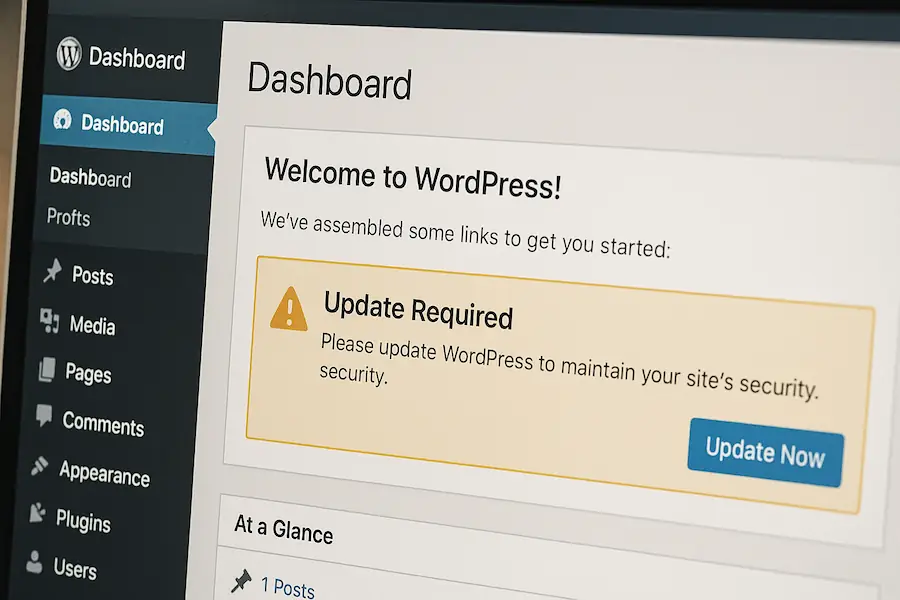
Warum regelmäßige Backups Teil jeder WordPress Wartung sind
Ein Backup ist die Grundlage jeder WordPress Wartung. Es schützt dich vor Datenverlust, Fehlern oder Angriffen. Wenn ein Plugin-Update fehlschlägt oder ein Hacker Schadcode einschleust, kannst du mit einem aktuellen Backup deine Website in wenigen Minuten wiederherstellen.
WordPress besteht aus Dateien (Design, Plugins, Medien) und einer Datenbank (Inhalte, Nutzer, Einstellungen). Fällt eines dieser Elemente aus, ist deine Website unbrauchbar. Regelmäßige Sicherungen sind daher Pflicht.
So richtest du Backups richtig ein
Automatische Backups:
Nutze Tools wie UpdraftPlus oder BackupBuddy. Diese Plugins erstellen automatisiert Sicherungen und speichern sie in der Cloud – etwa bei Google Drive, Dropbox oder Amazon S3.
Manuelle Backups über deinen Hoster:
Viele Hostinganbieter wie All-Inkl oder Raidboxes bieten im Control Panel eigene Backup-Funktionen an. Diese manuelle Sicherung ist besonders nützlich, wenn du vor einem größeren Update eine zusätzliche Kopie anlegen möchtest.
Lokale Kopien speichern:
Lade regelmäßig ein Backup auf deinen PC oder eine externe Festplatte. So bist du auch im Falle eines Serverausfalls abgesichert.
Tipps für sichere Backups
Erstelle Backups mindestens einmal pro Woche – besser täglich.
Bewahre mindestens 3 verschiedene Versionen auf.
Teste regelmäßig, ob sich Backups tatsächlich wiederherstellen lassen.
WordPress Wartung durch regelmäßige Updates
Warum Updates entscheidend sind
Updates sind das Herzstück jeder WordPress Wartung. Entwickler veröffentlichen regelmäßig neue Versionen des WordPress-Cores, Themes und Plugins. Diese Updates enthalten nicht nur neue Funktionen, sondern schließen auch Sicherheitslücken und verbessern die Performance.
Ein veraltetes Plugin kann deine Website anfällig machen. Hacker suchen gezielt nach bekannten Schwachstellen in alten Versionen. Deshalb gilt: Halte deine gesamte Installation aktuell.
Wie du richtig aktualisierst
- Erstelle zuerst ein Backup – bevor du ein Update durchführst.
- Lies den Changelog des Plugins oder Themes, um zu sehen, welche Änderungen enthalten sind.
- Teste große Updates in einer Staging-Umgebung, bevor du sie auf deiner Live-Seite einspielst.
- Aktualisiere regelmäßig den WordPress-Core, um Sicherheitsrisiken zu vermeiden.
- Kontrolliere regelmäßig deine PHP-Version – veraltete Versionen sind ein Sicherheitsrisiko.
Ein gut gepflegtes System läuft nicht nur stabiler, sondern auch schneller. Außerdem profitierst du von den neuesten Features der WordPress-Community.
WordPress Wartung und Sicherheit – So schützt du dich vor Malware
Was Malware ist und warum sie gefährlich ist
Malware steht für „bösartige Software“. Sie kann deine Website lahmlegen, Daten stehlen oder sie in ein Spam-Netzwerk einbinden. Besonders WordPress-Seiten sind beliebte Angriffsziele, da sie oft mit unsicheren Plugins betrieben werden.
Eine gute WordPress Wartung schützt dich vor diesen Gefahren und sorgt für langfristige Stabilität. Die Forbes Technology Council betont in einem aktuellen Beitrag, dass regelmäßige Wartung und Softwareaktualisierung „die einfachste und effektivste Methode ist, um digitale Angriffe im Vorfeld zu verhindern“ (Quelle: Forbes Tech Council)
So schützt du deine Website
1. Sicherheitsplugins installieren:
Verwende Tools wie Wordfence, Sucuri Security oder iThemes Security. Diese Plugins erkennen und blockieren Schadcode frühzeitig.
2. SSL-Verschlüsselung aktivieren:
Ein SSL-Zertifikat (https://) ist Pflicht. Es schützt die Datenübertragung und stärkt das Vertrauen deiner Besucher. Google selbst bevorzugt seit Jahren verschlüsselte Seiten, was sich direkt auf dein Ranking auswirkt.
3. Regelmäßige Sicherheitsscans:
Führe wöchentliche Scans durch und überprüfe deine Protokolle auf verdächtige Aktivitäten.
4. Keine gecrackten Plugins oder Themes:
Vermeide kostenlose „Nulled“-Versionen – sie enthalten fast immer versteckte Schadsoftware.
5. Starke Passwörter & Zwei-Faktor-Authentifizierung:
Verwende komplexe Passwörter und aktiviere 2FA, z. B. mit WP 2FA.
6. Zusätzliche Schutzmaßnahmen:
Laut Search Engine Journal sollten Betreiber „neben klassischen Sicherheitsplugins auch serverseitige Firewalls und Monitoring-Dienste nutzen, um Angriffe frühzeitig zu blockieren“
WordPress Wartung für optimale Performance und Geschwindigkeit
Warum Performance Teil der Wartung ist
Eine schnelle Website ist entscheidend für Nutzererlebnis und Ranking. Langsame Ladezeiten führen zu höheren Absprungraten und schlechteren Google-Positionen. WordPress Wartung bedeutet deshalb auch, regelmäßig die Performance zu prüfen und zu optimieren.
5 Schritte zur Leistungsoptimierung
1. Caching aktivieren:
Plugins wie WP Rocket oder LiteSpeed Cache speichern Seiten, um sie schneller auszuliefern.
2. Bilder komprimieren:
Verwende ShortPixel oder Smush, um große Bilddateien zu verkleinern.
3. Datenbank optimieren:
Mit WP-Optimize entfernst du alte Revisionen und Spam-Kommentare.
4. CDN einsetzen:
Ein Content Delivery Network wie Cloudflare verteilt deine Inhalte weltweit und reduziert Ladezeiten.
5. Unnötige Plugins deaktivieren:
Deinstalliere Plugins, die du nicht mehr benötigst. Jedes zusätzliche Plugin kann die Ladezeit verlängern und Sicherheitsrisiken erhöhen.
WordPress Wartung mit Debugging-Protokollen
Fehler erkennen und beheben
Selbst bei regelmäßig gepflegten Websites treten hin und wieder Fehler auf – etwa durch inkompatible Plugins oder Theme-Updates. Debugging-Protokolle helfen dir, solche Probleme frühzeitig zu erkennen.
So aktivierst du die WordPress-Fehlerprotokollierung: Öffne deine wp-config.php und füge folgende Zeilen hinzu:

Die Fehler werden in der Datei wp-content/debug.log gespeichert.
Tipps zur Nutzung
Analysiere regelmäßig die Logs.
Wiederkehrende Fehlermeldungen deuten auf Plugin-Konflikte hin.
Teste Änderungen in einer Staging-Umgebung, bevor du sie live schaltest.
Premium WordPress Wartung und Support – wann es sich lohnt
Für viele Website-Betreiber ist WordPress Wartung zeitaufwendig. Wer sich lieber auf Inhalte konzentriert, kann auf professionelle Support-Dienste zurückgreifen.
Vorteile professioneller Wartung
- Tägliche Sicherheitsüberwachung
- Automatische Backups und Updates
- Performance-Monitoring
- Technischer Support bei Problemen
Mein persönliches Fazit zur WordPress Wartung
Die Erfahrung zeigt: Eine Website ist niemals „fertig“. Sie lebt, verändert sich und muss gepflegt werden – genau wie jedes andere technische System.
WordPress Wartung ist deshalb kein lästiger Zusatzaufwand, sondern ein wichtiger Teil der digitalen Verantwortung.
Je besser du deine Website kennst und regelmäßig überprüfst, desto seltener wirst du von Problemen überrascht. Viele Fehler oder Sicherheitslücken lassen sich mit ein wenig Routinearbeit vermeiden – und wer diese Aufgaben ernst nimmt, spart langfristig Zeit, Geld und Nerven.
Es lohnt sich, WordPress nicht nur als Tool zu sehen, sondern als System, das dir mit der richtigen Pflege zuverlässig dient. Ob du die Wartung selbst übernimmst oder Unterstützung nutzt: Wichtig ist, dass du sie regelmäßig durchführst und sie zu einem festen Bestandteil deines Online-Alltags machst.
Denn eine gepflegte Website ist mehr als nur sicher – sie ist Ausdruck von Professionalität, Vertrauen und digitaler Verantwortung.
FAQ zur WordPress Wartung
Wie oft sollte eine WordPress Wartung durchgeführt werden?
Eine gründliche WordPress Wartung sollte mindestens einmal pro Woche erfolgen. Das bedeutet: Updates für Plugins, Themes und den WordPress-Core prüfen, Sicherheits-Scans durchführen und die Website auf Fehler oder Ladeprobleme testen. Zusätzlich empfiehlt sich ein tägliches automatisches Backup, damit du im Notfall sofort reagieren kannst. Bei stark frequentierten oder geschäftskritischen Websites sind sogar tägliche Wartungsroutinen sinnvoll – etwa zur Überwachung von Sicherheitsprotokollen und Server-Performance. Eine monatliche manuelle Gesamtprüfung (z. B. veraltete Inhalte, defekte Links, Datenbankbereinigung) rundet das Ganze ab. Der Schlüssel liegt in der Regelmäßigkeit: lieber kleine, kontinuierliche Wartungsschritte als unregelmäßige „Großaktionen“.
Kann ich die WordPress Wartung selbst durchführen?
Ja, grundsätzlich kannst du die WordPress Wartung selbst übernehmen – besonders, wenn du technisch interessiert bist.
Viele Aufgaben lassen sich automatisieren, etwa durch Plugins wie UpdraftPlus (für Backups), Wordfence (für Sicherheit) oder WP-Optimize (für Datenbankpflege).
Allerdings solltest du wissen, was du tust: Falsche Updates oder ungetestete Änderungen können deine Website lahmlegen. Wenn du regelmäßig Backups erstellst, Sicherheitsmaßnahmen kennst und Updates testweise in einer Staging-Umgebung prüfst, steht der Eigenwartung nichts im Wege. Sobald du aber komplexere Anforderungen hast – etwa bei mehreren Domains, WooCommerce-Shops oder Performance-Problemen – ist ein professioneller Wartungsdienst die sicherere und effizientere Lösung.
Was passiert, wenn ich meine WordPress Website nicht warte?
Wenn du die WordPress Wartung vernachlässigst, riskierst du mehr als nur kleine technische Fehler.
Veraltete Plugins oder Themes sind ein häufiges Einfallstor für Hacker.
Außerdem kann die Performance deiner Website nachlassen: Seiten laden langsamer, Bilder werden fehlerhaft angezeigt oder Formulare funktionieren nicht mehr richtig. Auch Google reagiert empfindlich auf unsichere oder fehlerhafte Websites – dein Ranking kann sinken, und Besucher verlieren Vertrauen.
Im schlimmsten Fall kann ein Sicherheitsvorfall dazu führen, dass deine gesamte Seite offline geht oder Daten verloren gehen. Regelmäßige Wartung schützt also nicht nur die Technik, sondern auch deinen Ruf, deine Sichtbarkeit und deine Conversion-Rate.Viele Aufgaben lassen sich automatisieren, etwa durch Plugins wie UpdraftPlus (für Backups), Wordfence (für Sicherheit) oder WP-Optimize (für Datenbankpflege).
Allerdings solltest du wissen, was du tust: Falsche Updates oder ungetestete Änderungen können deine Website lahmlegen. Wenn du regelmäßig Backups erstellst, Sicherheitsmaßnahmen kennst und Updates testweise in einer Staging-Umgebung prüfst, steht der Eigenwartung nichts im Wege. Sobald du aber komplexere Anforderungen hast – etwa bei mehreren Domains, WooCommerce-Shops oder Performance-Problemen – ist ein professioneller Wartungsdienst die sicherere und effizientere Lösung.
Welche Tools und Plugins helfen bei der WordPress Wartung?
Es gibt zahlreiche Tools, die dich bei der WordPress Wartung unterstützen – viele davon sind kostenlos oder bieten Freemium-Modelle:
UpdraftPlus oder BlogVault für automatisierte Backups
Wordfence oder Sucuri Security für Firewall- und Malware-Schutz
WP Rocket oder LiteSpeed Cache zur Performance-Steigerung
WP-Optimize zur Datenbankbereinigung
ManageWP oder MainWP zur zentralen Verwaltung mehrerer Websites. Mit diesen Tools kannst du große Teile deiner Wartungsaufgaben automatisieren. Achte jedoch darauf, nicht zu viele Plugins zu verwenden – das erhöht die Komplexität und kann die Ladezeiten negativ beeinflussen.
Wie erkenne ich, dass meine WordPress Website gewartet werden muss?
Bestimmte Anzeichen zeigen klar, dass eine WordPress Wartung fällig ist:
Die Website lädt deutlich langsamer als früher
Du siehst Warnmeldungen oder Fehlermeldungen im Dashboard
Plugins oder Themes zeigen „veraltete Version“ an
Spam-Kommentare häufen sich oder verdächtiger Traffic taucht auf
Backups wurden seit Wochen nicht erstellt
Auch wenn auf den ersten Blick alles funktioniert, bedeutet das nicht, dass alles stabil ist. Oft entstehen Probleme schleichend – etwa durch kleine Sicherheitslücken oder Datenbankfehler.
Ein regelmäßiger Check (z. B. einmal pro Woche) hilft, solche Warnzeichen frühzeitig zu erkennen und zu beheben, bevor sie zum echten Problem werden.